Pour de nombreux utilisateurs, Realtek HD Audio Manager a été l’endroit idéal pour améliorer la qualité sonore globale. Cependant, en raison de certains changements majeurs dans Windows 10, le programme continue de disparaître et parfois ne fonctionne pas du tout.
De quoi avez-vous besoin pour réinstaller Realtek HD Audio Manager ?
Si vous utilisez un PC sous Windows 10, vous utilisez probablement un pilote de son de Realtek. À moins que vous n’utilisiez une carte son externe ou que vous ne fassiez passer le son par HDMI avec les meilleures cartes vidéo, le pilote Realtek HD Audio Codec est probablement ce qui aide votre PC ou votre ordinateur portable à émettre des sons.
Malheureusement, il y a tellement de choses différentes qui peuvent casser vos pilotes audio. Lorsque cela se produit, la première chose à faire est d’aller dans le Gestionnaire de périphériques et de voir si vous pouvez obtenir un nouveau pilote via Windows Update.
Dans la plupart des cas, Windows sera capable de trouver et d’installer le bon pilote sans votre intervention, mais parfois vous devrez prendre les choses en main.
Realtek HD Audio Manager est l’un des programmes les plus courants et les plus utiles que les utilisateurs de Windows ont sur leur ordinateur sans même s’en rendre compte. HD Audio Manager est essentiellement l’interface graphique du pilote Realtek HD Audio Driver, qui est le pilote sonore par défaut de la plupart des cartes son des PC. (y compris celles intégrées à la carte mère). Très souvent, il se trouve sur votre PC, mais vous ne pouvez même pas le trouver avec une recherche Windows.
Il est fort probable que le problème soit qu’il ait tout simplement disparu. Voici donc comment réinstaller Realtek HD Audio Manager.
Qu’est-ce que Realtek HD Audio Manager
Le pilote Realtek HD Audio est le pilote audio le plus couramment utilisé pour contrôler les paramètres audio des systèmes Windows. Realtek High Definition Audio Manager est livré avec le pilote Realtek Audio. Il s’agit en fait du pilote audio le plus couramment utilisé, qui est chargé de fonctions incroyables et prend en charge un convertisseur numérique-analogique (CNA) à six canaux avec modulation par impulsions codées de 16, 20 et 24 bits.
Essentiellement, le pilote de son facilite la lecture audio sur votre bureau Windows et est connu pour fournir un son de haute qualité à votre système via votre carte son. Il est associé à votre périphérique audio pour améliorer le son.
Récemment, des utilisateurs de Windows ont signalé des difficultés à accéder au pilote audio. Les utilisateurs ont également perdu ou égaré l’icône Realtek HD Audio Manager dans la barre des tâches, la barre d’état système et la section de notification. Le problème peut s’être produit soit après une mise à jour de Windows, soit en raison d’une modification du pilote de la carte son.
Comment télécharger et réinstaller Realtek HD Manager dans Windows 10
Si vous avez des problèmes avec le son ou s’il semble s’être aggravé (surtout sur les ordinateurs portables), cela indique que vous n’avez pas le Realtek HD Manager. Vérifiez s’il se charge réellement au démarrage de Windows et vérifiez sa présence dans la barre des tâches à côté de l’horloge.
Ces problèmes surviennent souvent sous Windows 10 après une mise à jour majeure du système ou une simple mise à jour de votre pilote en arrière-plan à partir du référentiel Microsoft.
Cependant, si vous voulez accéder à Realtek HD Audio Manager dans Windows 10, vous n’avez pas besoin de télécharger quoi que ce soit. En effet, l’application est déjà installée, mais cachée de l’accès direct de l’utilisateur. Vous pouvez y accéder.
- Ouvrez le lecteur « C » ou le lecteur où Windows 10 est installé.
- Naviguez ensuite dans le dossier « Program Files (x86) ».
- Après cela, ouvrez le dossier « Realtek » et allez dans « Audio ».
- Ensuite, ouvrez « HDA » et trouvez le fichier « RtkNGUI64 ». Ouvrez-le.
Maintenant vous avez le Realtek HD Audio Manager. Maintenant, allez-y et personnalisez la musique à votre goût. De plus, si vous voulez utiliser Realtek HD Audio Manager régulièrement, il suffit de faire un clic droit sur « RtkNGUI64 » et de l’envoyer sur le « Bureau ».
Dans la plupart des cas, Realtek HD Audio Manager est absent parce que le pilote audio n’est pas correctement installé sur votre ordinateur. Par conséquent, pour installer un pilote Realtek spécial pour votre carte son, suivez ces étapes.
- Ouvrez le gestionnaire de périphériques en appuyant sur « Win + X ».
- Après cela, double-cliquez ici sur « Entrées et sorties audio ».
- Maintenant, faites un clic droit sur « Speaker / Headphones (2- Realtek High Definition Audio) » et sélectionnez « Update Driver ».
- Sur l’écran suivant, cliquez sur « Rechercher automatiquement les logiciels pilotes mis à jour ». Votre PC va maintenant trouver le pilote mis en évidence en ligne et l’installer ensuite.
Après quelques minutes, l’installation sera terminée. Maintenant, redémarrez votre PC et allez dans le dossier Realtek et vous trouverez Realtek HD Audio Manager.
Comment télécharger et réinstaller le pilote Realtek HD Audio ?
Avant de télécharger de nouveaux pilotes, désinstallez tous les pilotes actuels. Pour éviter les conflits entre plusieurs pilotes, vous devez également supprimer les pilotes audio en double. Pour ce faire, suivez les étapes suivantes :
- Ouvrez le gestionnaire de périphériques en appuyant sur « Win + X ».
- Ensuite, développez la section « Contrôleurs de son, de vidéo et de jeu » dans la liste du Gestionnaire de périphériques.
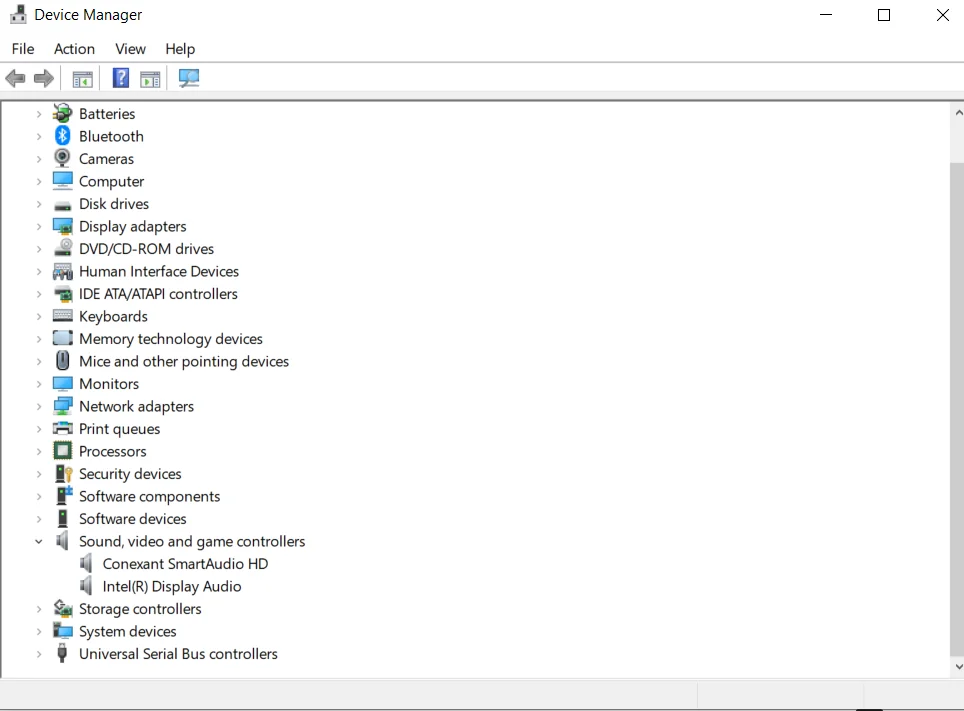
- En même temps, trouvez le pilote Realtek High Definition Audio.
- Faites un clic droit dessus et sélectionnez « Désinstaller le périphérique » dans le menu déroulant.
- Cochez la case « Supprimer le logiciel pilote pour ce périphérique » et cliquez sur le bouton « Désinstaller ».
- Allez maintenant dans l’onglet « Affichage » et cliquez sur « Afficher les périphériques cachés » dans le menu déroulant.
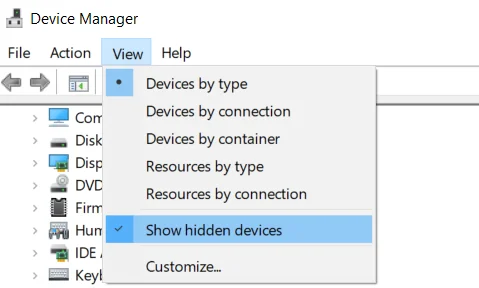
- Recherchez maintenant les pilotes audio en double, le cas échéant. Faites un clic droit et sélectionnez l’option « Désinstaller le périphérique ».
- Après cela, redémarrez votre PC ou votre ordinateur portable.
Pour télécharger manuellement un pilote audio, allez sur le site officiel de Realtek. La page de téléchargement énumérera les pilotes audio disponibles au téléchargement. Recherchez celui que vous voulez et téléchargez-le.
Une fois le téléchargement terminé, double-cliquez sur les fichiers d’installation et suivez les instructions pour terminer l’installation.
Cela vous aidera à vous familiariser avec les rouages mystérieux du Realtek HD Audio Manager et de ses pilotes. Il est bon de garder à l’esprit que Windows est généralement capable de mettre à jour et de sélectionner le bon pilote audio pour votre PC, donc si vous êtes satisfait de la qualité du son et que vous n’avez aucun problème, il n’y a pas de raison de gaspiller beaucoup d’efforts.
Quoi qu’il en soit, il est toujours utile de savoir où se cache l’application Manager, car elle possède plusieurs fonctions utiles.










